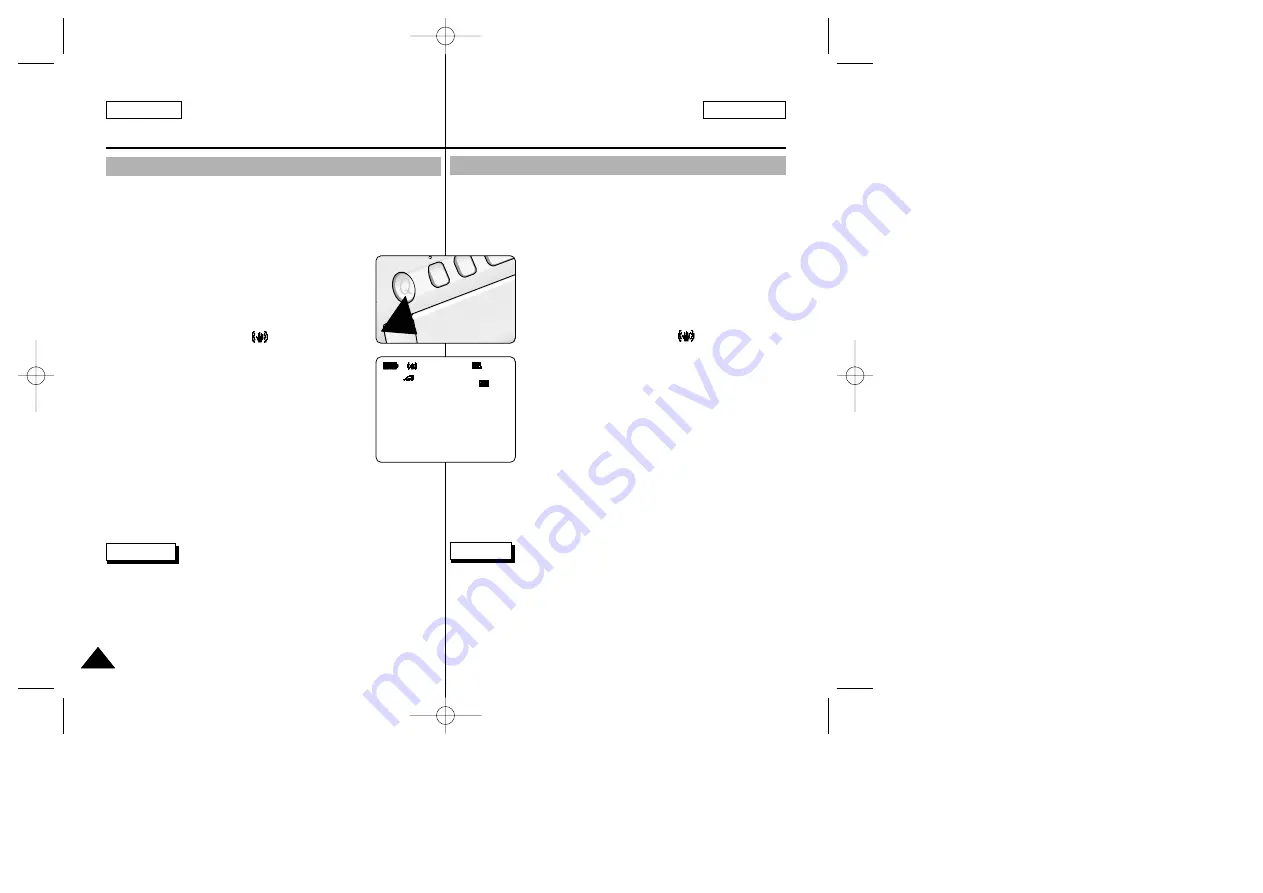
54
54
ENGLISH
FRANÇAIS
Advanced Recording
Perfectionnez vos enregistrements
✤
The EASY mode allows a beginner to easily make good
recordings.
■
The EASY mode only operates in CAMERA mode.
1. Set the power switch to CAMERA mode.
2. By pressing the EASY button, all functions on the
camera will be set to off and the recording
settings will be set to the following basic modes:
■
Battery level, recording mode, counter,
DATE/TIME, and DIS (
) will be displayed.
■
The word “EASY.Q” will appear on the LCD at
the same time.
However, the DATE/TIME will only be seen if it
has been previously set. (see page 48)
3. Press START/STOP to start recording.
■
Recording will begin using the basic automatic
settings.
4. Pressing the EASY button again in the STBY
mode and then turns the EASY mode off.
■
The EASY function will not turn off when you have recording.
■
The camera will return to the settings that were set prior to
activating EASY mode.
Notes
■
In EASY mode, certain functions are not available, such as MENU,
BLC, MF/AF.
-
If you want to use these functions, you must first switch the
EASY mode off.
■
The EASY mode settings are deleted when the battery pack is
uninstalled from the camcorder and therefore, they must be reset
when a battery pack has been replaced.
EASY Mode (for Beginners)
SA
MS
UN
G
CA
M
C
O
R
D
E
R
LE
N
S
10
X
ZO
O
M
E A S
Y
R E
0 : 0 0 : 0 0
1 0 : 0 0 AM
J A N . 1 0 , 2 0 0 3
STBY
EASY
5 5 min
✤
Le mode EASY permet aux débutants de réaliser des
enregistrements de façon très simple.
■
Le mode EASY est uniquement disponible en mode caméscope.
1. Réglez le caméscope sur CAMERA.
2. En mode EASY, toutes les fonctions du
caméscope sont désactivées et les options
d’enregistrement retrouvent leurs réglages de
base, à savoir :
■
Le niveau de charge de la batterie, le mode
d’enregistrement, le compteur, la date,
l’heure et l’icône DIS (
) s’affichent au
démarrage de l’enregistrement.
■
L’indication EASY.Q est également affichée
sur l’écran LCD.
La date et l’heure apparaissent uniquement
si leur affichage a été activé par avance
(voir page 48).
3. Appuyez sur la touche START/STOP pour
démarrer l’enregistrement.
■
L’enregistrement s’effectue en fonction des
réglages automatiques de base.
4. Appuyez une nouvelle fois sur la touche EASY pour désactiver le
mode d’enregistrement simplifié.
■
The EASY function will not turn off when you have recording.
■
Le caméscope retrouve ses réglages antérieurs.
Important
■
En mode EASY, certaines fonctions telles que MENU, BLC ou
MF/AF ne sont pas disponibles.
-
Vous devez tout d’abord désactiver le mode EASY pour
pouvoir utiliser ces fonctions.
■
Le caméscope ne garde pas en mémoire les réglages du mode
EASY si le bloc batterie est remplacé. Vous devrez alors effectuer
de nouveaux réglages.
Mode EASY (débutants)
00658B SCD20-USA+FRA (26~54) 5/23/03 10:19 AM Page 54






























